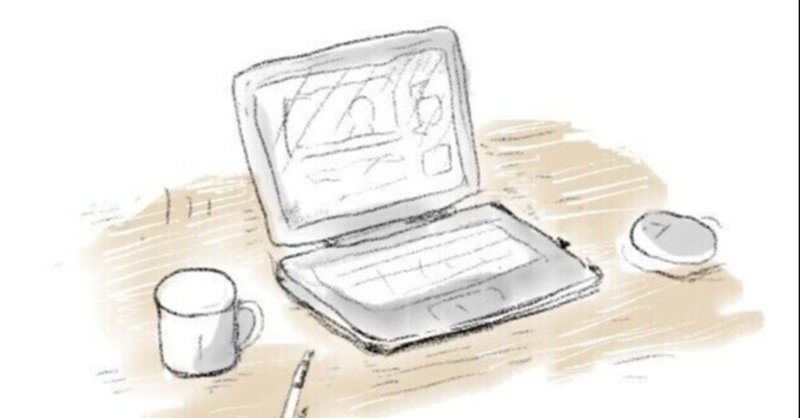
今どきのノートパソコン選び
こんにちは。コミュニケーションアドバイザーのこてつです。
突然ですが、お使いのパソコンのOS(オペレーションシステム)は何でしょうか。ほとんどの方がWindows10だと思います(Macを利用している方にはすみません)。ちなみにWindows10のサポート期限は2025年10月14日であり、まだ3年程ありますが、Windows11が2021年10月5日にリリースされ約1年が経ちました。こてつ自身のノートパソコンは2017年製Windowsパソコンであり、購入してから5年ほどになります。まだまだ現役で使えますが、スペックがWindwows11へのバージョンアップ条件を満たしていません。新しいWindows11を利用してみるためにも、そろそろ新しいパソコンが欲しいと思ったりもしています。
そこで、値段は10万円~15万円程度、持ち運びができるコストパフォーマンスの高いノートパソコンを調べてみました。こてつ自身が選ぶとして、そのポイントとなるスペックなどについてまとめたので参考にしてください。
1.ディスプレイ
ノートパソコンを選定するにあたり、最初に決めるのはディスプレイです。
持ち運びができるノートパソコンは13インチ~14インチのディスプレイになります。12インチのディスプレイでも良いのですが、資料作成をするには少し小さすぎます。また、ディスプレイのアスペクト比(画面の幅と高さの数値比率)にも注目してください。これまではアスペクト比がテレビと同じ16:9のディスプレイだったのですが、縦に長い方がWordやExcelなどのアプリケーションを利用する際に作業がしやすいので、最近は16:10のディスプレイが徐々に増えてきています。実際に実物を見れば分かるのですが、同じインチ数でも画面が広くなったように感じます。大きな選択肢になると思うので、ディスプレイのアスペクト比は確認してほしいポイントです。
このディスプレイの最大解像度は1,920×1,200もしくは2,560×1,600となりますので、もしアスペクト比が分からない場合は解像度で判断してください。
2.キーボード
キーボードは個人の感覚で打ちやすいかどうか決まります。可能であれば店頭で打ちやすさを確認してほしいですが、無理な場合はキーピッチとキーストロークのスペックを確認してほしいです。キーピッチとはキートップの中央から中央までの距離、キーストロークとはキーを押し下げたときの深さです。キーピッチは19mmが一般的で、18mmになるとキー間の幅が狭すぎて打ちにくいです。キーストロークは2mmあればしっかり打てますが、最近は1.5mmくらいの浅いものが多く慣れるしかないかもしれません。また、キーの配列にも気にしておいた方が良い点があります。それはCtrlキーとEnterキーの配置や大きさです。Ctrlキーはコピーなどのショートカットを利用する場合に使いますし、Enterは変換の確定や改行に使います。Ctrlキーはキーボードの左下の端にあるのかないのか、Enterキーがキーボードの右端にあるかどうか、それぞれのキーが小さすぎて打ちにくいことはないかどうかがポイントです。これらとは別に矢印キーも配置によって打ちやすいかどうかがあるので、よく使う方はこちらも確認した方が良いです。
3.タッチパッド
平板状のセンサーを指でなぞることでマウスポインタの操作をするものです。最近はマウスを使わずタッチパッドで操作をするので、この使い勝手は重要です。ポイントはタッチパッドの広さなのです。広い方が1回の動きでポインタを動かせる範囲が広くなりますし、指を2本そろえてブラウザをスクロールさせることが容易なります。こちらについては残念ながらスペック表には出てきません。店頭で確認できない場合は写真で見るしかないと思います。
4.インターフェース
必要なインターフェースは4種類になります。変換ケーブルなども存在しますが、別に持ち運びするのも面倒なのでこれらのインターフェースは欲しいところです。
・USB Type-A
マウス、外付けキーボード、USBメモリーを接続するためにあると便利
・USB Type-C
外付けハードディスク、外付けのブルーレイディスクなどを接続するた めに利用
Power Delivery対応ならスマホなどへの充電も可能
・HDMI
大画面の外部ディスプレイに接続(プレゼンテーションなどにも利用)
・ヘッドフォン/マイクロホン・コンボジャック
動画の視聴やウェブ会議に利用
5.付属ソフト
Word、ExcelだけでなくPowerPointも使えるOffice Home & Business 2021をセットで購入します。ウィルス対策ソフトも同時購入すると安くなるので、お好きなものを選んでください。ただし、ウィルス対策ソフトはマカフィーの30日間試用版がプレインストールされていることが多く、他のウィルス対策ソフトを利用する際は、マカフィーをアンインストールしてからインストールすることになります。
6.CPU,メモリー、ストレージ
パンフレットでは、この3点がよくポイントとして書かれていますが、各社あまり差はありません。CPUは新しいものが良いですし、メモリーやストレージは大きいのが良いのに決まっていますので、結局はお財布次第で決めていくことになります。CPUはインテル社なら第12世代インテルCore i5/i7プロセッサ、AMD社ならRyzen 7/5 6000シリーズ、メモリーは8GBもしくは16GB、ストレージはSSD(PCIe)256GBもしくは512GBが目安になります。ただし、CPUについてはちょうど世代の切り替え時期になっていますので、まだ製品の数は多くありません。これから2022年末に向けて新製品が出てくることになります。
以上、ノートパソコンの選定ポイントでしたが、いかがでしたでしょうか。
今回、10万円~15万円程度のノートパソコンが前提でしたので、1kg以下の軽量パソコンやウェブ会議の環境に適したノートパソコンについて評価ポイントは含めていません。そこを重視すると最低10万円はプラスしないといけませんので、それは、また別の機会に紹介できればと思います。ちなみに、これら検討の末、こてつが選定するならDell社の「New Inspiron 14インチ」になります。Dell社のホームページをみましたが型番の表記はありませんでした。Intelプレミアム、Intelプラチナと表記されており、Intelプラチナの方が高速なCPUになっています。この製品の重さは1.54kgになりますが持ち運び可能なレベルかと思います。興味のある方はDell社のホームページを見てください。今年の秋は新製品ラッシュになり、さらに良い製品が出てくると予想しております。もし、新しいノートパソコンを検討されている方は、この製品を基準に選定してはいかがでしょうか。
この記事が気に入ったらサポートをしてみませんか?
